无线网络下PS3联接网络教程
- 格式:doc
- 大小:2.28 MB
- 文档页数:13

PS3无线上网的设置PS3上网是相当的简单,只要你家有网络环境,无论是有线还是无线都可以轻而易举的上网,再不用担心上网会中病毒喔因为作为封闭是系统上网所以不会因此感染病毒噢。
下面就为大家简单的介绍一下PS3上网的简单步骤:1 进入设定选项2 按下键将光标移至网络设定3 选择互联网连接设定4 请选择设定方式选自订5 根据自己网络情况自行选择,我们这里先介绍通过无线网络上网6 选择搜索7 选择自己的无线路由器WEP代表有密码8 确定路由器名称是否正确9 路由器有密码即选择WEP10 按圆圈键进入密码编辑界面11 输入密码皆可12 IP地址设定选自动获取13 请设定DHCP HOST名选择不设定14 MTU 自动15 PROXY服务器选择不使用16 坚持无误后点确定17 选连接测试18 测试成功后选择返回界面19 推到主界面以后横向选择网络选项20 找到互联网浏览器确定后会出现以下网络画面21 想浏览其他网页按三角型键22 找到输入地址栏即可23 输入想去的网址即可首先是简易版:有线模式:选择接入方式为有线,接下来选择你的网络接入方式(猫直接接PS3的用户选择PPPOE,然后键入你的用户名和密码,注意大小写。
)然后IP,DNS,MTU都自动。
代理服务器关闭。
UPNP关闭。
这样就可以了。
无线模式:选择接入方式为无线,然后和有线设置完全一样。
下面重点要说的就是高级设置(全部手动参数),这样的好处是让PS3接入网络的时候更快速,不用每次都IP,NDS自己解析。
注意PPPOE用户不适用,以下完全是有线&无线路由器用户。
一般来说你的路由器都有一个IP地址,比如192.168.1.1(这个就是你进入路由器设置时候需要输入的IP)子网255.255.255.0.那么你PS3在设置IP的时候,必须和路由器IP同段但是最后一位不同。
网关和DNS呢,就是完全可以和路由器IP一样。
例子:路由器IP:192.168.22.11255.255.255.0那么你PS3上就这样设置:192.168.22.X(X是1-255之间任意数字,但是不能是11,也不能和你家的电脑IP相同)255.255.255.0子网192.168.22.1(完全和路由器IP相同)DNS192.168.22.1(完全和路由器IP相同)下面就是MTU的设置,一般来说ADSL用户的MTU都是1492,你设置成1492就可以,不能大于这个数字。
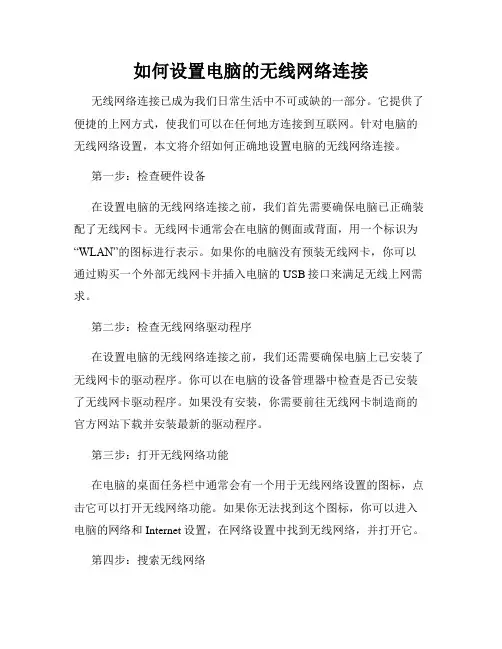
如何设置电脑的无线网络连接无线网络连接已成为我们日常生活中不可或缺的一部分。
它提供了便捷的上网方式,使我们可以在任何地方连接到互联网。
针对电脑的无线网络设置,本文将介绍如何正确地设置电脑的无线网络连接。
第一步:检查硬件设备在设置电脑的无线网络连接之前,我们首先需要确保电脑已正确装配了无线网卡。
无线网卡通常会在电脑的侧面或背面,用一个标识为“WLAN”的图标进行表示。
如果你的电脑没有预装无线网卡,你可以通过购买一个外部无线网卡并插入电脑的USB接口来满足无线上网需求。
第二步:检查无线网络驱动程序在设置电脑的无线网络连接之前,我们还需要确保电脑上已安装了无线网卡的驱动程序。
你可以在电脑的设备管理器中检查是否已安装了无线网卡驱动程序。
如果没有安装,你需要前往无线网卡制造商的官方网站下载并安装最新的驱动程序。
第三步:打开无线网络功能在电脑的桌面任务栏中通常会有一个用于无线网络设置的图标,点击它可以打开无线网络功能。
如果你无法找到这个图标,你可以进入电脑的网络和Internet设置,在网络设置中找到无线网络,并打开它。
第四步:搜索无线网络一旦你打开了无线网络功能,你可以看到一个列表显示可用的无线网络。
这些网络可能是你的家庭网络、办公室网络或公共场所提供的网络。
点击选择你想连接的无线网络。
第五步:输入密码如果你选择的无线网络是加密的(大部分无线网络都是加密的),你需要输入网络的密码才能连接。
密码通常是由网络管理员提供或者是你自己设置的。
确保输入的密码准确无误,以免连接失败。
第六步:连接成功一旦你输入了正确的密码并连接到了无线网络,你将看到一个成功连接的提示。
此时,你已经成功地设置好了电脑的无线网络连接。
小结:通过以上步骤,我们可以简单地设置电脑的无线网络连接。
首先,我们要确保电脑上已安装了无线网卡,并且驱动程序已正确安装。
其次,我们需要打开无线网络功能,并选择要连接的无线网络。
最后,输入密码后连接成功即可。

教程】原创-PS3 Proxy 小白图文使用指南序言:伴随着PS3的发售,各种“破解”的呼声从来就没有消失过。
我们暂且不从“游戏文化”的角度来看待这个问题,单从硬件发展的角度来讲,新一代的游戏平台确实给我们提供了更为广阔的表现空间。
当然,我想更多的,大多数人更希望出现一种类似PSP机制下的“ISOloader”,让我们更“方便”的享受PS3的乐趣。
但是,目前来看,这方面似乎还没有实质性的进展,而就在不久以前,一款叫做“PS3 Proxy”的精巧软件出现,虽然它距离我们的“最终幻想”还相差甚远,但是它却不失为一种方便的PS Store辅助工具。
那么究竟这款软件是如何工作的?它的原理又是什么?它会给我们的游戏生活带来怎样的畅快体验?这里笔者总结自己的使用经验,粗浅的谈谈这款软件的使用方法,言语尽量详细,辅助以图片讲解,妄求诸君都能看得清楚明白!废话不再多说了,下面“小白讲座”正式开始!一、几点说明。
1、首先说明一点,严格意义上来讲,PS3 Proxy并不能算是真正意义上的所谓“破解”。
它所实现的功能是:将PS Store网站上提供的游戏Demo下载到本地计算机,再另PS3通过本软件,在本地计算机上进行下载。
2、目前只支持免费的Demo游戏,换句话说都是试玩版。
付费的游戏可以下载并且安装,但是无法运行。
3、从以上说明可以看出,使用PS3 Proxy并没有让我们占到什么实质性的“便宜”。
但是仔细研究一下,它的好处有以下几点:3.1、方便的控制下载。
计算机上控制下载要比PS3平台上方便的多,这点不用多说。
(至少使用flashget之类的还可以控制下载完成之后关机)3.2、支持断点续传。
这一点比较关键,PS Store是不支持断点续传的。
不光PS Store,PS3的在线升级也同样不支持断点续传。
因此说,这个功能对于网络条件不稳定的玩家来说,非常实用。
3.3、下载内容。
由于注册区域的不同,PS Store货架中的商品不尽相同,因此说,只靠一个注册ID是不能够全面下载Demo游戏的,而使用计算机直接下载就不存在这样的问题。
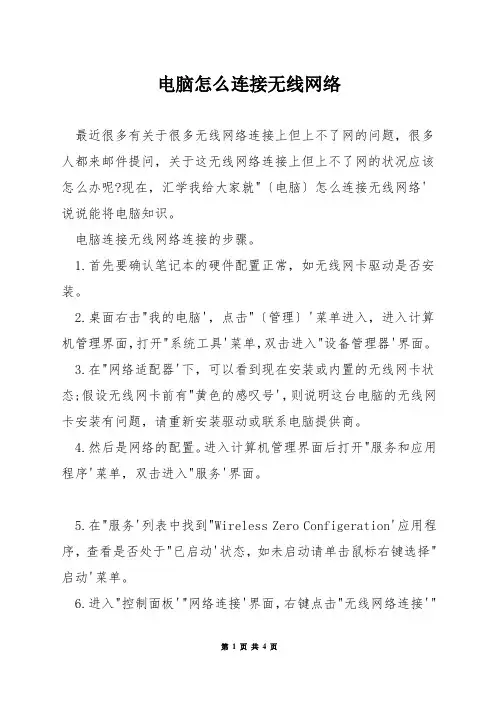
电脑怎么连接无线网络最近很多有关于很多无线网络连接上但上不了网的问题,很多人都来邮件提问,关于这无线网络连接上但上不了网的状况应该怎么办呢?现在,汇学我给大家就"〔电脑〕怎么连接无线网络'说说能将电脑知识。
电脑连接无线网络连接的步骤。
1.首先要确认笔记本的硬件配置正常,如无线网卡驱动是否安装。
2.桌面右击"我的电脑',点击"〔管理〕'菜单进入,进入计算机管理界面,打开"系统工具'菜单,双击进入"设备管理器'界面。
3.在"网络适配器'下,可以看到现在安装或内置的无线网卡状态;假设无线网卡前有"黄色的感叹号',则说明这台电脑的无线网卡安装有问题,请重新安装驱动或联系电脑提供商。
4.然后是网络的配置。
进入计算机管理界面后打开"服务和应用程序'菜单,双击进入"服务'界面。
5.在"服务'列表中找到"Wireless Zero Configeration'应用程序,查看是否处于"已启动'状态,如未启动请单击鼠标右键选择"启动'菜单。
6.进入"控制面板'"网络连接'界面,右键点击"无线网络连接'"属性',选择"无线网络配置'菜单,在无线网络配置中勾选"用windows配置"我的无线网络设置'。
7.前面的步骤做好后,在是无线网络的连接。
8.进入"控制面板'"网络连接'界面,查看"无线网络连接'是否为"启用'状态,如为"禁用'状态,请右键点击"无线网络连接',选择"启用'菜单即可。
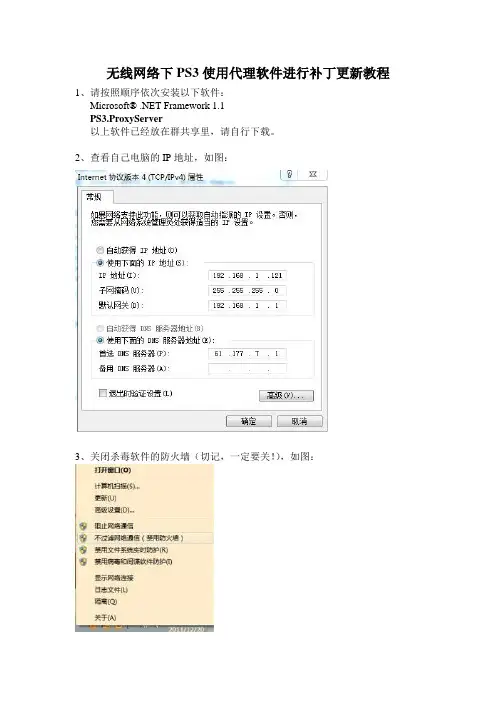
无线网络下PS3使用代理软件进行补丁更新教程1、请按照顺序依次安装以下软件:Microsoft® .NET Framework 1.1PS3.ProxyServer以上软件已经放在群共享里,请自行下载。
2、查看自己电脑的IP地址,如图:3、关闭杀毒软件的防火墙(切记,一定要关!),如图:4、打开代理软件,输入电脑的IP地址,并选中PS3浏览模式,点击启动按钮,如图:5、接下来打开PS3,进入PS3设置环节,登陆账户后在设定栏里选择网路设定,如图:6、选择网路连线设定,如图8、选择自订,如图:10、之前如果经在无线网络环境下设置好PS3并联网成功,那一路PASS,为设置的机友,请参考群共享里的《无线网络下PS3联接网络教程》。
然后到是否使用代理软件选项时,选择使用,如图:11、这里的IP地址一定要和电脑上的IP地址一致!如图:12、保存设置,如图:13、进行连线测试,如图:14、在使用代理的情况下,联网测试成功,如图:15、进行登录PSN操作,如图:16、PSN登录成功,如图:17、进入GT5游戏,如图:18、游戏提示要更新,如图:19、在没有使用代理软件的情况下,更新的速度很慢(至少我觉得很慢),如图:20、回到电脑上,选择代理软件的访问日志选项卡,里面获取了刚才GT5更新的下载地址,选中复制,如图:21、把下载地址放到迅雷里下载,飞一般的速度!,如图:22、下载完毕后,我们进行替换大法!选择替换文件选项卡,把刚才的更新地址复制到地址栏里,如图:23、然后把下载好的更新文件的所在地址,放进后面的地址栏,如图:24、我们再回到PS3,继续对GT5进行更新,效果立竿见影,从原来的61分钟锐减到14分钟;如图:凡是PS3游戏的补丁更新,或者PS商店里购买的东西的下载都可以按照以方法使用代理软件。
以上教程是在windows7 64位版本的PC环境下完成的,由于各个基友的联机环境不同,此无线网络联机教程仅供参考,谢谢!。

无线手柄是专为配合PLAY STATION 3的主机而设计的,能匹配PS、PS1、PS2游戏软件,采用了最新的高精度、高速感应的6轴感应系统,使其在游戏中的逼真度、趣味性倍增。
✧功能特征具有6轴感应系统功能:左右倾斜、前后倾斜、左右摇摆姿势3轴及X、Y、Z轴;具有四个组合LED指示通道选取状态;PS键在PS3主机上进行相关的功能设置;低功耗模式(睡眠模式);强制连线对码功能;支持美规,日规,欧规主机;ISM频段2.4GHz-2.5GHz范围;最多可容纳20套WirelessGamepad在有效范围内同时工作;直线的传送距离在20米以上;正常使用电压范围:3.7V-4.2V(内置锂电池);具有低电压报警及充电指示功能;✧连接与安装接通主机电源,开启主机;按下无线手柄的PS3键,四个组合LED慢速闪烁;按下SELECT+L3,直到四个组合LED进入快闪状态;将无线接收器插入PS3主机,LED重新进入慢闪状态;再次按下无线手柄的MODE键,指示当前通道的LED常亮,连线完成。
备注:产品在首次使用时,需按照以上连接与安装的2至5步骤操作(完成对码),连线完成后,在以后使用时,接收器连接主机后,按下手柄MODE键,即可自动连线。
需要说明的是,对码之后的手柄只能跟它对码过的接收器连线,不能和其他的接受器连线(除非重新对码)。
操作方法1、无线手柄上的PS按键需按住大约2秒后进入各相关设置界面,在进行转换后,无线手柄上的数字模式将失效。
在PS3游戏中,将锁定在模拟模式。
2、在进行通道选择时,分别由四个LED组合指示手柄的通道工作状态:LED1-4分别指示通道1-4,LED1+LED4为通道5,LED2+LED6为通道6,LED3+LED4为通道7。
备注:在主机操作过程中,每次无线手柄接收器与PS3主机USB端口拔插后或重启PS3主机,以及在显示器上提示按下PS键时,需要按一次无线手柄上的MODE键才可正常操作。

电脑连接wifi怎么操作方法电脑连接Wi-Fi是一项非常简单的操作,只需要按照以下步骤进行就可以轻松完成。
第一步:确认你的电脑是否支持无线网络连接在连接Wi-Fi之前,首先要确保你的电脑内置了无线网卡或者外接了无线网卡。
大部分的现代笔记本电脑都已经内置无线网卡,而台式机一般需要外接无线网卡或者使用无线网卡适配器。
第二步:打开无线网络功能在电脑开机后,找到电脑屏幕的右下角系统托盘区域,通常会有一个Wi-Fi图标。
如果没有Wi-Fi图标,可以点击“显示隐藏图标”更多图标查看是否有Wi-Fi 图标,如有则点击打开Wi-Fi功能。
如果你的电脑是Windows系统,可以点击Wi-Fi图标后,会弹出一个Wi-Fi 列表,显示附近的Wi-Fi网络。
如果你的电脑是苹果Mac系统,点击Wi-Fi图标后,也会显示附近的Wi-Fi网络。
第三步:选择要连接的Wi-Fi网络在Wi-Fi列表中,显示了你附近的可用的Wi-Fi网络名称。
一般来说,Wi-Fi的名称会是你的路由器的品牌或者自定义的名称。
点击Wi-Fi列表中想要连接的网络,然后点击“连接”按钮。
第四步:输入Wi-Fi密码连接Wi-Fi需要输入正确的Wi-Fi密码才能正常访问互联网。
在连接Wi-Fi时,会弹出一个对话框,要求你输入Wi-Fi密码。
输入正确的密码后,点击“连接”按钮。
第五步:等待Wi-Fi连接成功输入完Wi-Fi密码后,电脑会自动进行连接。
在等待过程中,可能会显示“正在获得IP地址”,或者“正在连接”,等待连接成功。
一旦连接成功,Wi-Fi图标上会显示已连接的Wi-Fi网络名称。
第六步:测试Wi-Fi连接连接成功后,可以打开浏览器或者其他应用程序进行测试。
在浏览器中输入网址,确保能够正常打开网页。
如果在连接Wi-Fi的过程中遇到问题,可以尝试一些常见的方法来解决:1. 确保输入的Wi-Fi密码正确,密码区分大小写。
可以尝试重新输入密码来确保准确性。
2. 确保Wi-Fi信号强度足够。

PS3上网联机操作步骤
PS3上网联机游戏的第一步便是设置ADSL网络环境(请不要使用路游戏,大陆网络环境本来就差,用了路由器严重影响联机游戏质量),今天笔者就为新手PS3玩家介绍具体的操作方法!
准备工作:请先抄好你的ADSL账户和密码、请连接好网线、请打开PS3主机...OK,下面开始,以下图片按照先后顺序排列,大家从头开始看即可,很简单。
小提示:PS3连接好网络,接下来便是注册PSN账户了,也是非常简单的,之后便能享受全方位精彩的PSN网络了,注册PSN的方法,请大家看这篇文章:如何注册PSN?PSN注册方法图文介绍。
第一步请选择网路连线设定,上面的网路连线请保持他有效。
第二步设定方式请选择自定(用路由器请选择简易即可)。
第三步连线方式请选择有线。
第四步网路装置请选自动检测。
第五步IP设定请选择PPPoE
第六步请输入ADSL的用户名和密码
从DNS设置开始请一直按右选到最后,也就是说后面的几项设定用默认的即可。
最后一步请测试网络连接,如果没有问题,PS3将检测出你的网络信息。
大功就告成了!!。

PS3局域网网线直连PC传输FTP教程你知道PS3局域网网线直连PC传输FTP教程是怎么样子的吗?下面是店铺收集整理的PS3局域网网线直连PC传输FTP教程,希望对大家有帮助~~PS3局域网网线直连PC传输FTP教程准备工作:1.破解过的PS3*12.PC*13.网线*1 (如果你的网卡是千兆的那么最好买6类线,这样速度可以达到最高30M\秒)4.PC端FTP软件(本帖用flashfxp示范) 下载后面附件提供5 PS3端FTP服务器,下载点这里步骤/方法1.先用网线把PC与PS3连接,之後到PS3主机设定→系统资讯内可以看到IP(限局域网路) 如果不显示IP,退出重进,或者重启PS3就行了2.把前面看到的IP地址记下来,将PC端的局域网路IP设置为相同网段!譬如:PS3上是192.168.1.158,那PC上就设置为192.168.1.X(最後地址随便填,前面相同就行了)3.到PS3上启动PS3 FTP Sever4.回到PC上运行FTP软件,这边是用了flashfxp,不过多数软件应该都大同小异!5.点击左上角的站点管理器6 按图中说明,建立PS3站点,应用后点击连接7.若连线成功,会显示出PS3 FTP Sever上的各个文件夹, 进入dev_hdd0/game/XXXXXXXXX/GAMEZ文件夹内!XXXXXXXXX←这个是游戏管理器的编号,现在版本很多,有原版的,伪装版的,所以编号每个人的可能不一样!不确定的话…打开文件夹里面有「GAMEZ」文件夹的那个就是了!8.开启PS3端GAMEZ文件夹後,就能开始从PC端上传了!把解压後的镜像文件夹整个上传过去,譬如:BLJM60168文件夹就是忍龙Σ2的镜像文件夹!直接右键点击上传,等待完成就OK了。
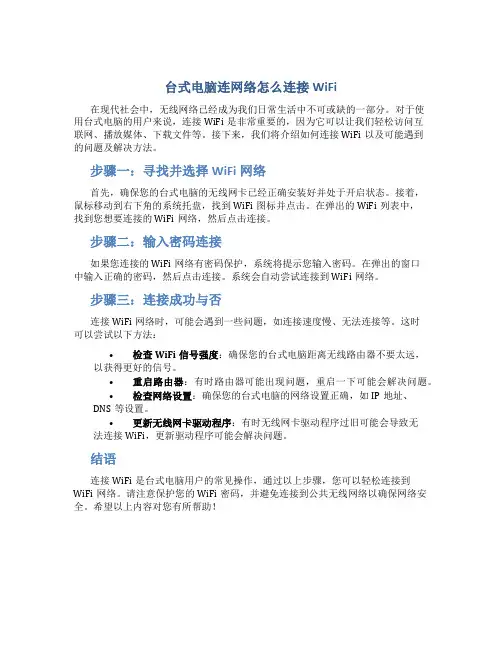
台式电脑连网络怎么连接WiFi
在现代社会中,无线网络已经成为我们日常生活中不可或缺的一部分。
对于使
用台式电脑的用户来说,连接WiFi是非常重要的,因为它可以让我们轻松访问互
联网、播放媒体、下载文件等。
接下来,我们将介绍如何连接WiFi以及可能遇到
的问题及解决方法。
步骤一:寻找并选择WiFi网络
首先,确保您的台式电脑的无线网卡已经正确安装好并处于开启状态。
接着,
鼠标移动到右下角的系统托盘,找到WiFi图标并点击。
在弹出的WiFi列表中,
找到您想要连接的WiFi网络,然后点击连接。
步骤二:输入密码连接
如果您连接的WiFi网络有密码保护,系统将提示您输入密码。
在弹出的窗口
中输入正确的密码,然后点击连接。
系统会自动尝试连接到WiFi网络。
步骤三:连接成功与否
连接WiFi网络时,可能会遇到一些问题,如连接速度慢、无法连接等。
这时
可以尝试以下方法:
•检查WiFi信号强度:确保您的台式电脑距离无线路由器不要太远,以获得更好的信号。
•重启路由器:有时路由器可能出现问题,重启一下可能会解决问题。
•检查网络设置:确保您的台式电脑的网络设置正确,如IP地址、DNS等设置。
•更新无线网卡驱动程序:有时无线网卡驱动程序过旧可能会导致无法连接WiFi,更新驱动程序可能会解决问题。
结语
连接WiFi是台式电脑用户的常见操作,通过以上步骤,您可以轻松连接到
WiFi网络。
请注意保护您的WiFi密码,并避免连接到公共无线网络以确保网络安全。
希望以上内容对您有所帮助!。

1.首先解压软件包,里面包含PS3手柄所需要的文件,电脑端是64位系统的就打开MotioninJoy电脑64位,32位的就打开MotioninJoy电脑32位,点到里面的DS3文件里的2.打开进入界面,不需要管以上的出现的内容,直接点击按钮,因为这软件是国外开发的,需要联网才能使用,我们发给玩家的是中文离线版不需要升级,进入到欢迎的界面点击管理驱动3.. 首先把手柄和我们配送的蓝牙适配器一起插入USB接口,就会出现2个USB的选项,状态loaded Already就是装载成功,not loaded就是没装载,如果您设备上还有其他的USB设备也会显示出来哦,把两个选项前面的勾打上,然后按装载驱动,如果是XP系统的或者装载不成功的话建议按全部安装按钮,特殊情况就是按了全部安装后,有些特殊的鼠标是会出现失灵的情况,只要把鼠标拔出插到另外一个USB接口就可以了,当然这只是特例只有2%左右的鼠标会出现这种情况4.显示这样的英文后,而且状态栏显示loaded Already就是装载成功了,然后按回欢迎界面5.回到欢迎界面,最上面会显示USB连接成功,如果没有出现USB连接就把软件重启一下,按右下角的小图标EXIT退出再打开,然后选一个您所需要的模式,通常我们都会建议大家选择模仿360手柄,因为比较多的大型游戏都能自动识别360手柄不需要再设置按键操作,当然我们买的是PS3手柄模仿回PS3也是可以的,看个人爱好选择。
选好模式后就按左下角的确定键,依次按测试震动,和游戏控制器设置,来测试手柄是否没问题。
6.打开游戏控制器设置,点击属性,然后每个按键都测试一次,如每个按键都能正常使用就证明手柄没问题,这时就可以打开游戏用手柄来畅玩了。
玩游戏的时候不能把软件关了缩小到右下角去。
以上是用数据线连接的教程,下面是使用蓝牙无线连接手柄的设置。
下面还有往下拉7.按到配对蓝牙的选项,把鼠标选到Adapter MAC里,然后按下Pair Now 配对键,就会出现手柄地址跟蓝牙地址是一致的,现在手柄地址跟蓝牙的地址一样了,这样把手柄的数据线拔了,就会自动匹配蓝牙的了,有特殊情况就是手柄的蓝牙地址前两个数字或后两个数字是一样的,其他数字都不是一样,这个情况是没关系的,一样能配对成功的,多点几下配对都可以。
连接wifi的方法连接WiFi的方法。
在现代社会,WiFi已经成为我们生活中不可或缺的一部分。
无论是在家里、办公室、咖啡厅还是商场,我们都可能需要连接WiFi 来上网。
但是对于一些不太熟悉网络的人来说,连接WiFi可能会成为一件棘手的事情。
不过,其实连接WiFi并不难,只要按照正确的步骤操作,就能够轻松连接上网络。
首先,要连接WiFi,你需要确保你的设备(比如手机、电脑、平板等)已经打开了无线网络功能。
在大部分设备上,无线网络功能都是默认开启的,但是如果你的设备不是最新的,可能需要手动打开无线网络功能。
一般来说,你可以在设备的设置界面或者通知栏中找到无线网络开关,打开它即可。
接下来,你需要在设备上找到可用的WiFi网络。
在手机或者平板上,你可以在设置界面中找到“无线网络”或者“WiFi”选项,然后点击“可用网络”或者“搜索网络”,系统就会自动搜索附近的WiFi网络。
在电脑上,你可以在任务栏右下角找到网络图标,点击它就能够看到可用的WiFi网络列表。
一旦找到了想要连接的WiFi网络,你需要点击它的名称并输入密码(如果有的话)。
大部分WiFi网络都是需要密码才能连接的,这是为了保护网络安全。
当你点击WiFi网络名称后,系统会要求你输入密码,输入正确的密码后,就能够连接上WiFi网络了。
有时候,你可能会遇到连接WiFi失败的情况。
这时候,你可以尝试重新打开无线网络功能,或者重启设备。
有时候WiFi网络本身也可能出现问题,这时候你可以尝试连接其他WiFi网络,或者等待一段时间后再次尝试连接。
除了上述的方法,你还可以在路由器上进行一些设置来优化WiFi网络连接。
比如更改WiFi网络名称和密码、调整WiFi信道、增加WiFi信号覆盖范围等。
这些操作可能需要一些网络知识,如果你不太了解,最好请专业人士来帮助你进行设置。
总的来说,连接WiFi并不是一件复杂的事情,只要按照正确的步骤操作,就能够轻松连接上网络。
希望通过本文的介绍,能够帮助到那些遇到WiFi连接问题的人,让大家都能够享受到便捷的网络生活。
一条网线连接电脑和PS3,通过FPT传输游戏文件到PS3内置硬盘收藏我上海爱丰电玩http:/亲爱的玩家,请做好准备工作:1.破解过的PS3*1(爱丰电玩的PS3系统为3.55kmeaw)2.电脑*1(爱丰电玩用WIN7系统,XP系统设置也差不多)3.网线*1(我用一般的就能直连)4.PC端FTP软件:FileZilla5.PS3端FTP软件:openps3ftp详细操作教程:1.先用网线把PC与PS3连接,之後到PS3主机设定→系统资讯内可以看到IP(限局域网路) PS3界面—【设定】—【主机设定】—【主机信息】如图:每个人的PS3连接网线显示的IP不同,玩家根据自己的PS3画面显示的IP设置即可,不可照抄上图的IP,这样可能会连不通的哦。
2.把上图(您家的电视画面显示的IP)看到的IP地址记下来,下面将电脑端的局域网路IP设置为相同网段。
3.电脑端设置:【控制面板】—》进入【网络和共享中心】如图4.点击【更改设配器设置】5.然后会显示连接的网络图标6.双击本地连接,会弹出本地连接状态,7.点击【属性】,弹出本地连接属性,见下图:8.点击Internet协议版本4(TCP/IPv4),在里面设置好IP和子网掩码譬如:爱丰电玩的PS3上IP是169.254.10.145,那电脑上就设置为169.254.10.144(最後地址144处随便填,前面的相同就行了)如上图,子网掩码填写:255.255.255.0【统一填写这个】9.设置好电脑IP后,到PS3上启动OpenPS3FTP,如图,10.启动后画面不一定显示IP,没有关系。
启动后不要退出,到最后游戏传输成功后再退出。
11.回到电脑上运行FTP软件,这边是用了FileZilla,其他软件应该都大同小异!12.输入在教程第一步看到的PS3上系统信息显示的IP地址,爱丰电玩的PS3上IP是169.254.10.145(您要输入您自己的IP哦),名称root, 密码:openbox 端口为21,输入完成後按快速连接,如果连接不了,可以将电脑重启后再连接,如果还是连接不了,那还是要再重启电脑和PS3多几次。
(ps3连网前请切记,在主机设定里面把系统自动更新哪里设定为关的状态)
我们为什么要连网呢?
因为E3用MM在进主界面的时候ps3没有网会老卡在哪里,进不了主界面,但只要进去了,有网没网都无所谓了。
1,家里有路由器不带wif的或你自己懒得去设置让ps3连接wif的,找一根网线ps3端连接路由器端有效的网口(比如电脑本身用的哪个口,一般随便插一个就行的),连接好后,就可以顺利进MM了。
2,如果家里没有网,没有路由器,没有wif怎么办呢?——是的,手机,用手机开启数据流量分享热点,简单设个密码,然后去ps3里面扫描热点来实现连接,因为MM 仅仅只需要进入到界面就行。
下面还是说一下ps3连接wif,因为本人觉得很有必要连wif,好处在于设置好了以后每次打开ps3有wif就是有网状态,可以更新游戏升级补丁,只要补丁不是太多,太大也是很快的,免得网线插上拔下的。
(ps3连网前请切记,在主机设定里面把系
统自动更新哪里设定为(关)的状态)
3,ps3设定一栏拉到最下面一项—---网路设定---网路连接设定----OK----自订----无线----扫描---扫描到需要的wif-----选择按圆圈决定----如果你的wif 名是中文名,这里要按圆圈编辑一下,改成非中文的,如果不用改按右方向键到下一项----这里选择第三项,右方向走----wpa键,下面框里输入wif密码----OK。
然后可以测试一下网络连接
想连接手机热点同上。
WiFi LINK FOR PS3&PSP&NDS&Wii Network使用指南
WiFi LINK USB 无线网卡安装和设置
1.首先安装驱动CD里的驱动程序,只需按照提示一步一步做就OK了。
(注意这个时
候不要将WiFi LINK USB无线网卡插到USB口)
2.将WiFi LINK USB无线网卡插到USB口,计算机会自动启动WiFi LINK
3.在屏幕右下角找到WL的图标,双击可以打开WiFi LINK的设置窗口
4.将右上角的Mode设为Access Point.
5.点击“More Setting…”,按照下图进行设置。
6.现在用户可以设置自己的主机了,如果可以在Station MAC Address列表中发现相应
的编号,表示已经找到PS3,PSP,NDS或者Wii了,那么你可以用PS3/PSP/NDS/Wii 无线上网或者享受你最喜欢的PS3,NDS,Wii在线游戏了。
PS3连接VPN网络教程
一、环境要求:
1、路由器+电脑+PS3
2、VPN帐号和密码,还有服务器IP或域名。
二、设置教程
1、用路由器,把电脑和PS3组成局域网。
2、电脑设置1:VPN连接及网络共享设置,看似步骤多,实际不难的,按步骤操作就不会
错。
飞迅VPN连接设置一
飞迅VPN连接设置二
飞迅VPN连接设置三
飞迅VPN连接设置四
飞迅VPN连接设置五这里是填IP或域名,可以先不填
飞迅VPN连接设置六
飞迅VPN连接设置六
设定IP或域名
飞迅VPN连接设置六
注意,设置共享后,可能会断网,先不要急着连接VPN,要按以下设置本地网络。
电脑设置2:“本地连接”的“Internet 协议(TCP/IP)”设置
3、PS3的设置。
PS3的IP与电脑的IP设置为同一段,但不能相同,可以设置为:192.168.1.90 PS3的网关指向电脑的网卡IP即:192.168.1.80
DNS跟电脑设置一样:143.90.130.39和143.90.130.165。
要用电脑下载PSV游戏,你需要三个条件..
一、能上网的电脑。
二、搭配的无线路由,能给小V提供稳固的wifi环境。
三、索尼PSV主机
咱们分几个步骤吧~
第一步
两个小软件:
Microsoft .NET Framework 1.1
下载地址: a2770319a568/dotnetfx.exe
下载完成后安装。
PS3.ProxyServer
下载地址:
下载完成后安装(先要安装Microsoft .NET Framework 1.1)。
第二步
先用PSV主机登岸PSN,下载你想要的游戏,我这就拿重力眩晕做个例子,如图!
然后回到主界面,点下消息图标,查看下载进度。
能够看到需要84分钟
点暂停。
第三步
回到电脑,开始菜单运行cmd,输入ipconfig,记下你的ip地址,如图。
打开刚安装的,输入你刚记下的ip地址,端口不用改,选择PS3模式,然后点start。
第四步
回到vita,在网络设定里,点箭头进入详细设定,Proxy效劳器点利用,输入ip地址,端口,点OK保留。
回到下载列表,点一下游戏,然后暂停,回PC,那个地址显现了一个地址,确实是游戏的下载地址了,因为我之前安装过了,因此显现了电脑寄存地址。
点击它,利用下载软件下载吧...
第五步
等电脑上下载完成后,就要替换过去了,看图..左侧填方才那个游戏的地址,复制过去,右边点那个小图标,选到刚下好的游戏。
好了以后回到psv,点一下,会自动从头下载,然后就耐心等待吧~看看,是不是快了很多呢?节省了一个小时!!。
1、打开IE浏览器,输入192.168.1.1(路由默认路径)回车,进入路由登陆界面,并输入
用户名和密码回车(默认都是admin),如图
2、进入路由设置页面,如图:
3、点击DHCP选项下的DHCP Settings选项,DHCP Server选项选择Disable,也就是禁止
路由自动分配IP,从而使用人工分配的IP,具体设置参数如下图。
DNS是根据电信用户所在地来填写的,我是江苏电信,所以主DNS和备用DNS的参数如下图,其他省份的电信用户,请自行百度你所在省份的DNS,并填入DNS参数
4、设置完之后,点击保存,然后找到自己所在的无线网络,并记住你所在无线网络的名称
(后面会有用处),如图:
5、因为无线路由已经禁用了自动分配IP功能,所以此时电脑链接网络受限,就需要人工
分配IP,如图:DNS请填写你所在省份的DNS,如果乱填可能会导致无线网络受限。
设置完之后点击确定按钮保存设置,此时你的电脑就可以正常上网了!
6、接下来打开PS3,进入PS3设置环节,登陆账户后在设定栏里选择网路设定,
如图:
7、选择网路连线设定,如图:
8、直接OK,如图
9、选择自订,如图:
10选择无线,如图:
11选择手动输入,如图:当然你也可以选择扫描,但是扫描比较慢,而且还会把附近所有的无线网络都给你搜进来,刚才我已经提醒过大家把自己的无线网络名称记住,就是在这里派用场,直接手动输入速度比较快!
12输入你所在的无线网络名称
13输入你所在无线网络的密码,如图:(一般都设有密码,你不可能不设密码让邻居蹭你网吧!)
14输入密码,如图:
15PS3的IP地址选择手动输入,如图:
16这里请注意,PS3的IP最后一位不能和电脑上IP的最后一位相同,另外请输入你所在省份的电信DNS,并确认和电脑上以及路由上的DNS保持一致!
18这里代理选择不使用,如图:
20设置完毕后保存设置,如图:
21保存完成后选择测试网络,如图:
22测试结果,如图:
23进入登陆操作,如图:
24PSN登陆成功,如图:
有的机友反应PS3连接无线网络后,可以用PS3浏览网页,但是PSN登不上,或者登上后频繁掉线。
这是PS3通过无线路由自动获取IP的原因而导致的,所以如果大家使用无线路由连接PS3,最好禁用无线路由的IP自动分配功能,改用人工手动分配IP,这样所带来的联机环境会稳定很多!
以上教程是在windows7 64位版本的PC环境下完成的,由于各个基友的联机环境不同,此无线网络联机教程仅供参考,谢谢!。